Comment télécharger des pochettes Deezer en haute qualité ?
La pochette est le moyen le plus visuel d'exprimer le thème d'une chanson ou d'un album. Elle est si importante pour les chansons que de nombreux artistes y prêtent attention. Elle apporte une sensation tactile visuelle à l'auditeur et se démarque des autres chansons du même nom. On dit qu'une chanson sans pochette n'est pas parfaite. Dans cet article, nous vous présentons plusieurs moyens simples de télécharger des pochettes depuis Deezer et nous vous montrons comment modifier les pochettes de chansons Deezer et améliorer leur qualité.

- Partie 1. Obtenez la pochette de Deezer via une capture d'écran
- Partie 2. Téléchargez la pochettes de haute qualité sur Deezer
- Partie 3. Téléchargez la pochette Deezer 1400 x 1400 pixels sur Amazon Store
- Partie 4. Téléchargez de la musique Deezer avec la pochette
- Partie 5. Modifiez la pochette de la musique Deezer
- Partie 6. Améliorez la qualité de la pochette Deezer
- Partie 7. FAQs sur la pochette de la musique Deezer
Partie 1. Obtenez la pochette de Deezer via une capture d'écran
La méthode courante pour enregistrer la pochette de musique Deezer est de prendre une capture d'écran sur l'ordinateur.
Étape 1 Démarrez l'application Deezer sur l'ordinateur et commencez à écouter de la musique.
Étape 2 Trouvez la pochette que vous souhaitez et faites un zoom sur la pochette si possible.
Étape 3 Appuyez simultanément sur les touches Windows + Shift + S sous Windows, ou sur les touches Command+Option+i sous Mac pour couper la couverture.
Partie 2. Téléchargez la pochette de haute qualité sur Deezer
Si vous souhaitez télécharger la pochette Deezer avec la taille et la qualité par défaut ou supérieure, lisez les étapes ci-dessous.
Étape 1 Ouvrez le lecteur web Deezer sur votre ordinateur.
Étape 2 Allez dans l'album ou la chanson avec la pochette que vous voulez télécharger et ouvrez-la.
Étape 3 Cliquez avec le bouton droit de la souris sur la pochette, sélectionnez Enregistrer l'image sous... et enregistrez-la dans l'un de vos dossiers. Vous pouvez également sélectionner Ouvrir l'image dans un nouvel onglet et l'enregistrer, ou sélectionner Copier l'image.
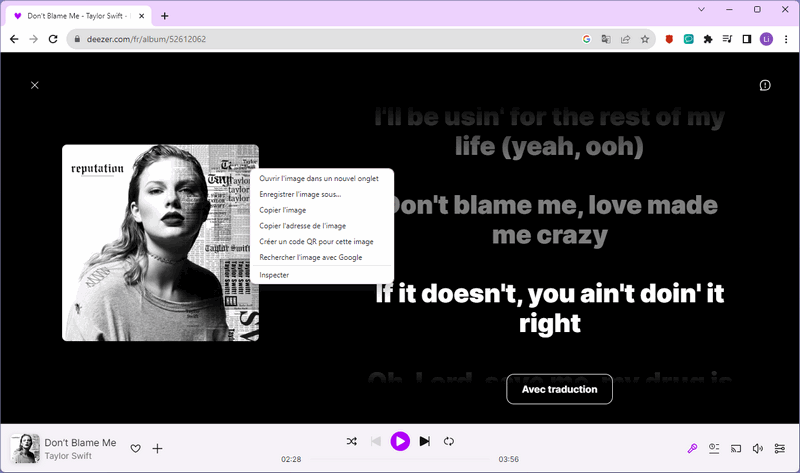
Étape 4 L'enregistrement ci-dessus est la pochette de qualité par défaut de Deezer. Si vous souhaitez modifier la taille de la pochette ou obtenir la plus haute qualité, ouvrez l'image dans un nouvel onglet et modifiez l'URL.
Par exemple, si vous ouvrez Don't Blame Me de Taylor Swift et que vous ouvrez la pochette dans un nouvel onglet, vous verrez l'image en 800 x 800 px. Veuillez remplacer le 800 x 800 dans l'URL (https://e-cdn-images.dzcdn.net/images/cover/e6f3afd8a5c3d8ea797f458694166e47/800x800-000000-80-0-0.jpg) par 1200 x 1200 (ou tout autre pixel que vous souhaitez) et vous obtiendrez les pixels correspondant à la pochette.
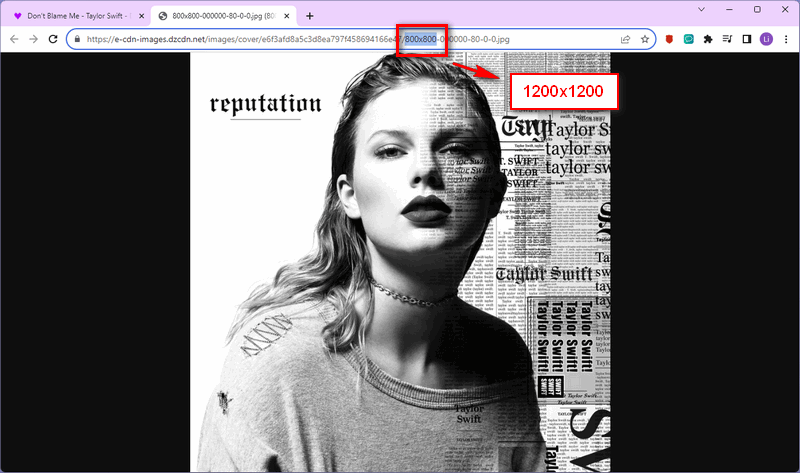
Cliquez avec le bouton droit de la souris pour enregistrer l'image dans un dossier. Vérifiez Propriétés de la pochette sauvegardée, l'onglet Détails indique 1200 x 1200 pixels.
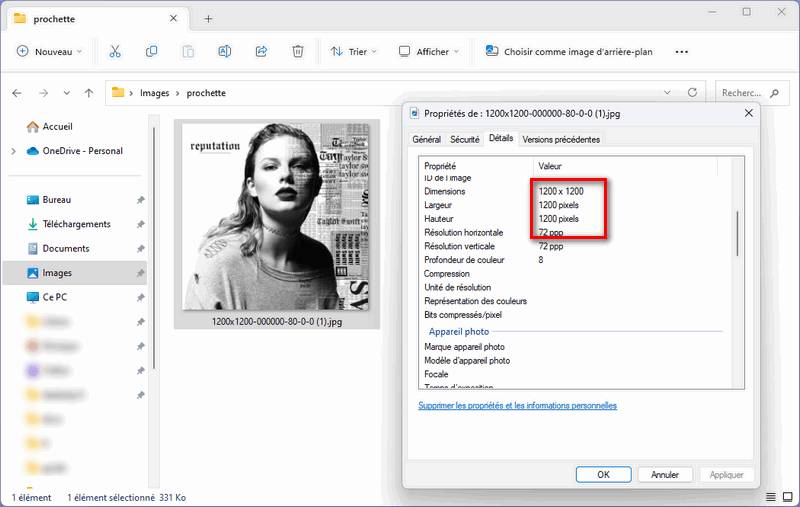
Partie 3. Téléchargez la pochette Deezer 1400 x 1400 pixels sur Amazon Store
Si vous voulez une image de pochette de meilleure qualité avec des pixels plus grands et des ppp plus élevés, il est recommandé de tester cette méthode et de réaliser cette action en utilisant la boutique Amazon, où vous pourrez obtenir des images de pochette d'une résolution de 1400 x 1400 pixels.
Étape 1 Ouvrez un navigateur web sur votre ordinateur, puis allez sur la boutique Amazon Store.
Étape 2 Saisissez dans le champ de recherche le nom de la piste ou de l'album qui contient la pochette que vous souhaitez télécharger.
Étape 3 Cliquez avec le bouton droit de la souris sur la pochette, sélectionnez Enregistrer l'image sous... et enregistrez-la dans l'un de vos dossiers. Vous pouvez également sélectionner Ouvrir l'image dans un nouvel onglet et l'enregistrer, ou sélectionner Copier l'image.
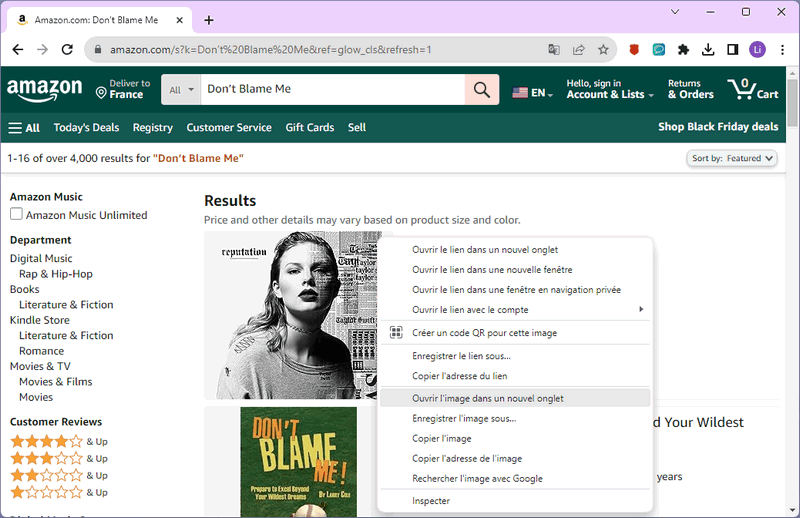
Étape 4 Pour une pochette avec un maximum de pixels et un maximum de ppp, ouvrez l'image dans une nouvelle fenêtre et supprimez le contenu entre les deux derniers points de l'URL de l'image.
Par exemple, pour Don't Blame Me de Taylor Swift(https://m.media-amazon.com/images/I/81Y+xtQACkL._AC_UY218_.jpg), supprimez _AC_UY218_ et conservez un seul point pour obtenir la nouvelle URL (https://m.media-amazon.com/images/I/81Y+xtQACkL.jpg). Vous verrez la pochette avec les pixels les plus grands et le ppp le plus élevé.
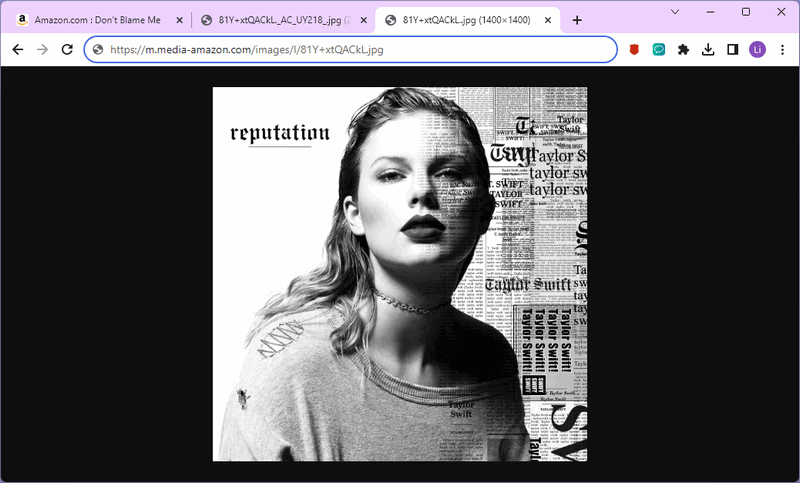
Cliquez avec le bouton droit de la souris pour enregistrer l'image dans votre dossier. Cliquez ensuite avec le bouton droit de la souris pour vérifier les propriétés, l'onglet Détails indique 1400 x 1400 pixels et 96ppp. Il s'agit d'une image de couverture de la plus haute qualité.
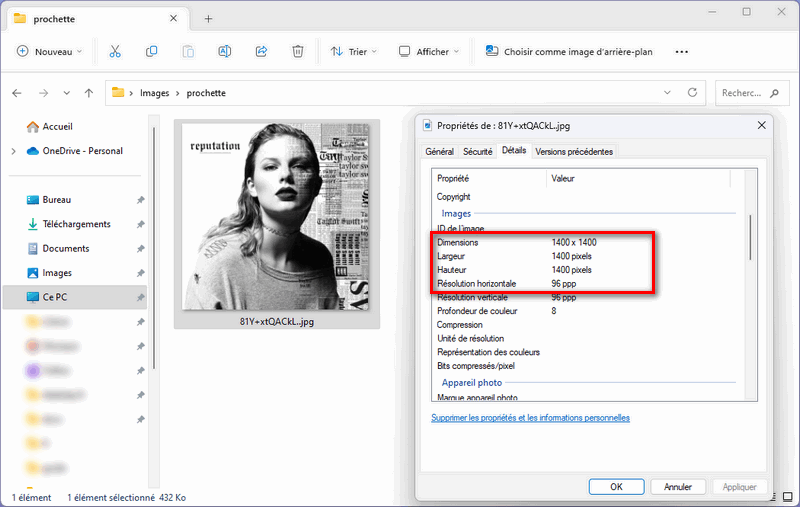
Partie 4. Téléchargez de la musique Deezer avec des pochettes
Toutes les méthodes ci-dessus vous montrent comment télécharger des pochettes Deezer, mais existe-t-il un moyen de télécharger les chansons Deezer et les pochettes correspondantes en même temps ? DeeKeep Deezer Music Converter est l'outil de téléchargement de musique Deezer le plus populaire. Il permet de télécharger de la musique Deezer en FLAC, MP3 et autres formats et de sauvegarder la pochette et les balises ID3. Voici les principales fonctionnalités de DeeKeep Deezer Music Converter et comment l'utiliser pour télécharger des chansons et des pochettes Deezer.
Étape 1 Ouvrez DeeKeep et connectez-vous à votre compte Deezer
Tout d'abord, vous devez télécharger et installer le programme sur votre ordinateur. Il existe des versions Windows et Mac, vous pouvez donc sélectionner celle qui convient à votre appareil. Lancez le programme et le lecteur web Deezer s'affichera automatiquement. Veuillez saisir vos identifiants payants pour vous connecter à Deezer.
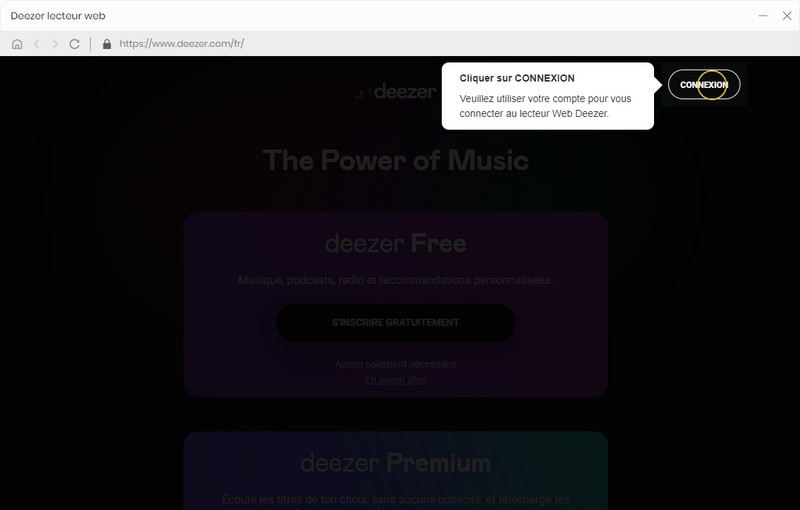
Étape 2 Réglez les paramètres de sortie
Pour obtenir de la musique Deezer dans un format ou une qualité spécifique, vous devez procéder à cette étape avant le téléchargement. Cliquez sur l'onglet Paramètres. Sélectionnez le format et le dossier de sortie, et modifiez le nom du fichier de sortie. Vous pouvez ajuster le débit binaire et le taux d'échantillonnage pour obtenir différentes qualités audio. En outre, vous êtes également autorisé à désigner la façon dont les fichiers de sortie sont classés avec l'option Sortie organisée.
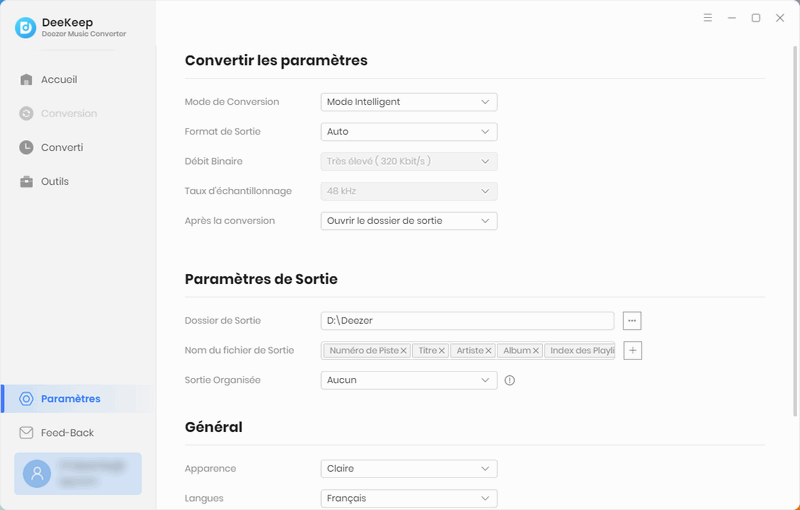
Étape 3 Confirmez les chansons que vous souhaitez télécharger
Sélectionnez la chanson ou la playlist que vous souhaitez télécharger dans la fenêtre du lecteur web Deezer et cliquez sur l'icône Cliquer pour ajouter dans le coin inférieur droit pour ouvrir une fenêtre d'ajout. Confirmez les chansons que vous souhaitez télécharger et cliquez sur Ajouter.
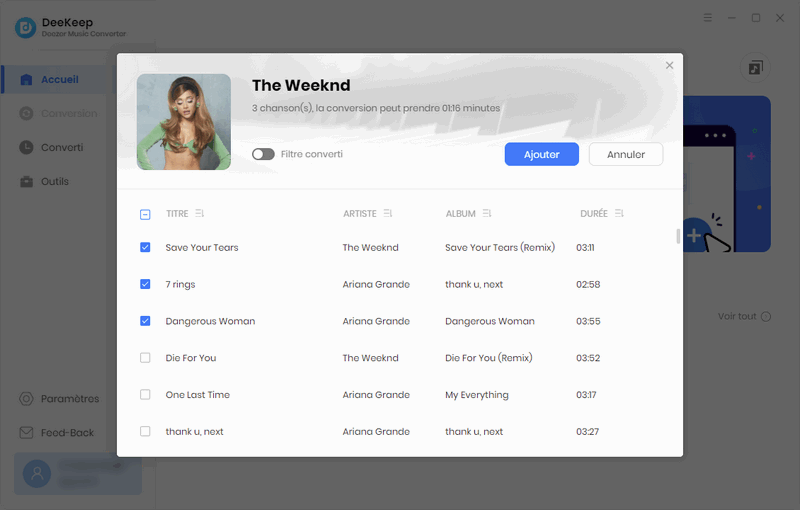
Étape 4 Commencez à télécharger les chansons Deezer et leurs pochettes
Cliquez sur Convertir pour commencer à télécharger immédiatement les chansons Deezer et leurs pochettes. Une fois le téléchargement terminé, cliquez sur le bouton Dossier à côté de la chanson dans la fenêtre Converti pour ouvrir le dossier de stockage de la chanson. Vous pouvez voir ici que la chanson Deezer et sa pochette sont déjà sauvegardées en tant que fichier local.
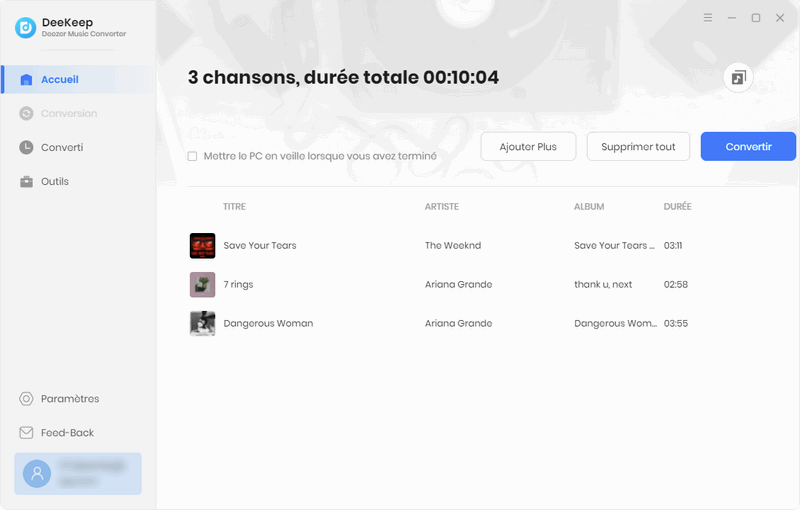
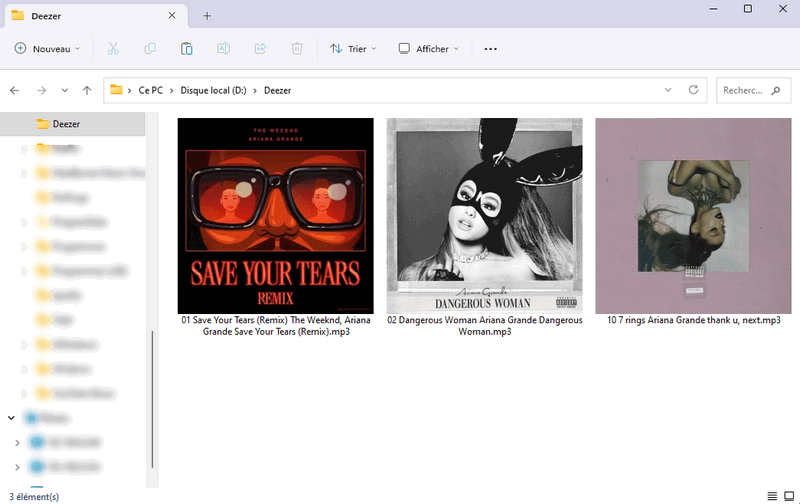
Partie 5. Modifiez la pochette de la musique Deezer
Avec la méthode 4, vous avez réussi à télécharger des chansons Deezer avec des pochettes, si vous voulez changer les pochettes de ces chansons, DeeKeep Deezer Music Converter peut aussi répondre à vos besoins. Vous pouvez utiliser l'outil d'édition ID3 intégré à DeeKeep pour effectuer cette opération.
Étape 1 Ouvrez DeeKeep, cliquez sur l'onglet Modifier les balises dans la fenêtre Outils, puis cliquez sur le bouton Ajouter en haut à droite, et sélectionnez la chanson dont vous voulez modifier la pochette.
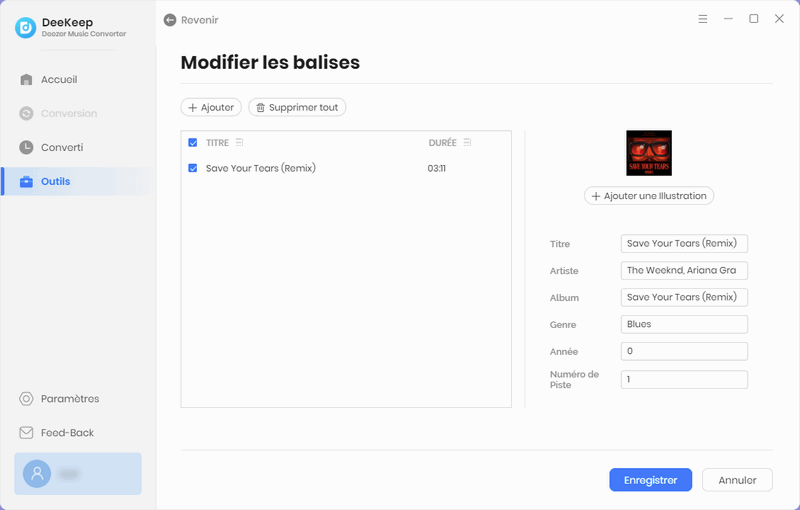
Étape 2Après l'ajout, cliquez sur Ajouter une illustration sous la pochette et sélectionnez l'image que vous voulez changer en tant que pochette. Cliquez sur Ouvrir pour changer la nouvelle pochette.
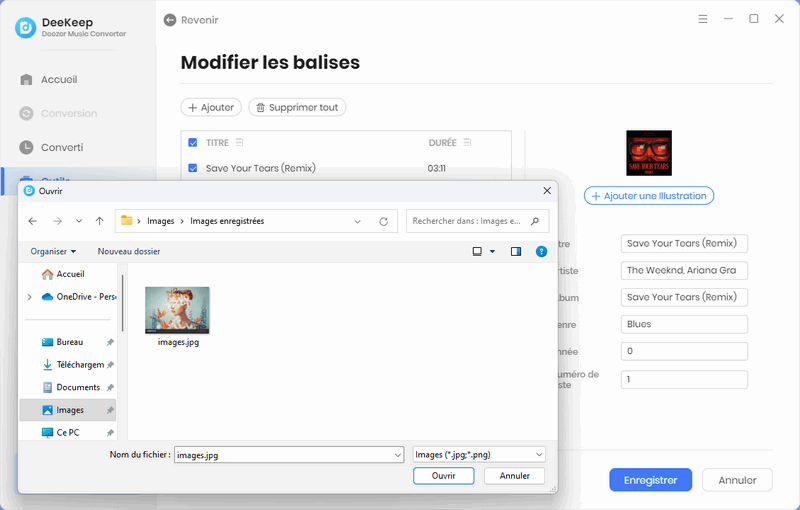
Étape 3Enfin, cliquez sur Enregistrer dans le coin inférieur droit et la modification de la pochette est terminée. Retournez dans le dossier de stockage de la chanson et vous verrez que la pochette de la chanson a été remplacée par la nouvelle pochette que vous avez spécifiée.
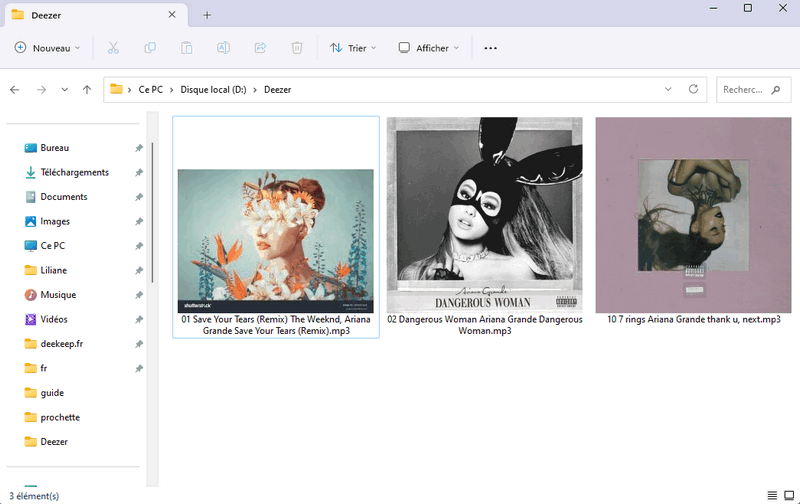
Partie 6. Améliorez la qualité de la pochette Deezer
Si vous voulez améliorer la qualité de la pochette, des images ou des photos, essayez AVCLabs Photo Enhancer AI, qui est un outil professionnel basé sur l'IA pour augmenter la résolution des photos de basse à haute avec la super-résolution, réparer les photos floues en supprimant le bruit et le grain et en améliorant la netteté, et d'autres objectifs d'amélioration des photos.
Étape 1Installez et lancez AVCLabs Photo Enhancer AI.
Étape 2Importez la photo source que vous souhaitez améliorer.
Étape 3Sélectionnez le modèle d'IA souhaité et d'autres paramètres dans le panneau de configuration à droite.
Étape 4Cliquez sur Enregistrer tout pour lancer le traitement. Vous pouvez également prévisualiser le traitement en cliquant sur l'icône de l'œil avant de lancer le processus.
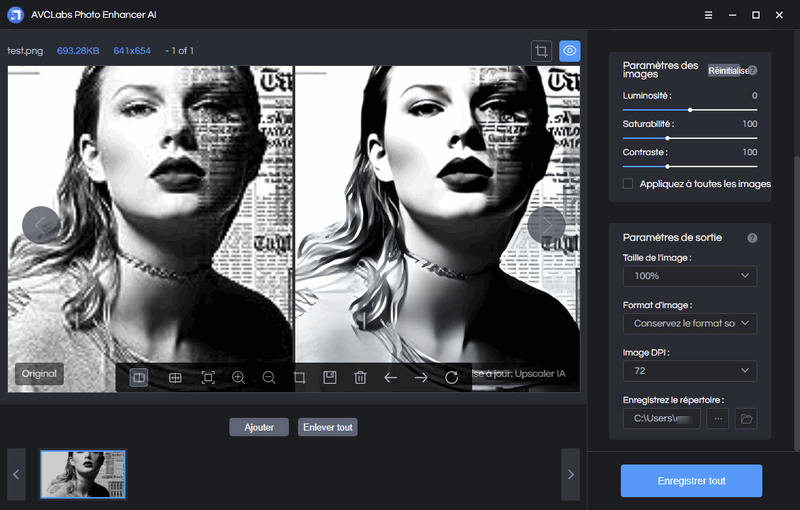
Partie 7. FAQs sur la pochette de la musique Deezer
❓ Q1 : Comment ajouter une pochette à une chanson sur Deezer ?
✍ Il n'est pas possible d'ajouter manuellement une pochette à une chanson sur Deezer. Les pochettes d'album sont fournies par les labels et les artistes.
❓ Q2 : Comment télécharger des pochettes d'album en haute qualité sur Deezer ?
✍ Il n'est pas possible de télécharger des pochettes d'album en haute qualité directement à partir de Deezer. Toutefois, vous pouvez trouver des moyens de télécharger les pochettes de chansons Deezer selon vos besoins dans cet article, le plus recommandé pour vous est d'utiliser Amazon Store pour télécharger les pochettes Deezer de la plus haute qualité ou DeeKeep Deezer Music Converter pour télécharger les chansons Deezer avec les pochettes.
❓ Q3 : Pourquoi certaines pochettes d'album ne sont-elles pas disponibles sur Deezer ?
✍ Les pochettes d'album sur Deezer sont fournies par les labels et les artistes. Il se peut que certaines pochettes ne soient pas disponibles en raison de restrictions de droits d'auteur ou d'autres raisons légales.
❓ Q4 : Pourquoi les pochettes de chansons ne s'affichent-elles plus sur mon Deezer ?
✍ Il peut y avoir plusieurs raisons pour lesquelles les pochettes de chansons Deezer ne s'affichent pas. Voici quelques possibilités :
- Problèmes de connexion : Vérifiez votre connexion Internet pour vous assurer qu'elle est stable. Une connexion lente ou instable peut empêcher le chargement des pochettes.
- Problèmes techniques : Il est possible qu'il y ait des problèmes techniques du côté de Deezer. Dans ce cas, il est recommandé de contacter le support technique de Deezer pour obtenir de l'aide.
- Erreurs de cache : Parfois, les pochettes peuvent ne pas se charger correctement en raison de problèmes de cache. Essayez de vider le cache de votre navigateur ou de l'application Deezer pour voir si cela résout le problème.
- Restrictions régionales : Certaines pochettes d'albums peuvent être soumises à des restrictions régionales. Assurez-vous que vous avez accès au contenu complet de Deezer dans votre région.
Si aucun de ces conseils ne résout votre problème, il est préférable de contacter directement le support technique de Deezer pour obtenir une assistance personnalisée.
Résumé
Après avoir lu les sept parties ci-dessus, vous devriez connaître les trois façons d'enregistrer les pochettes Deezer, de télécharger des chansons Deezer avec pochettes sur votre ordinateur local, de modifier la pochette d'une chanson Deezer, d'améliorer une pochette ou une image, ainsi que les FAQ sur les pochettes Deezer. Il s'agit d'un article complet sur la manière d'obtenir, de modifier et d'améliorer la qualité des pochettes Deezer. Vous pouvez obtenir de nombreux conseils à partir de ce texte.
Ce qui doit être mentionné à nouveau, c'est que DeeKeep Deezer Music Converter est un outil très professionnel et puissant pour télécharger et convertir de la musique Deezer de haute qualité. Il permet de télécharger de la musique Deezer dans six formats courants, en préservant la pochette et en conservant jusqu'à sept informations ID3, et vous pouvez également éditer ces balises librement ! Si vous êtes à la recherche d'un convertisseur ou d'un téléchargeur de musique Deezer, ne manquez pas DeeKeep, c'est votre meilleur allié. Essayez-le dès maintenant !